CAD中栅格怎么用
人气:0CAD是一款制图常用的软件,我们打开CAD就会看到在画布上就有很多点点,这个就是栅格,有的版本的栅格是线状的
操作方法
- 01
我们先打开CAD一起来认识一下栅格,我们看下图可以看到栅格是由很多个小方格组成的

- 02
这些小方块,当我们滚动鼠标时就会发现它会随着画布的滚动,放大或缩小,在这里我们可以看一下下面有个方格状的按钮就是栅格按钮

- 03
右击这个按钮可以看到提示说打开或关闭,还有一个就是设置,我们点击设置,就会弹出栅格对话框
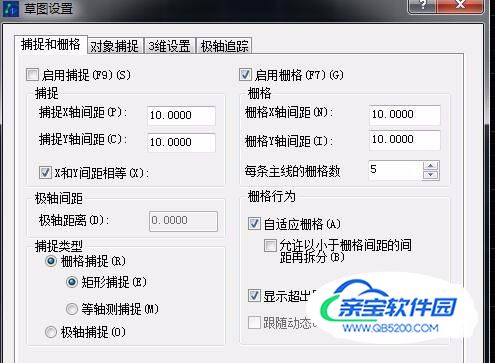
- 04
我们一起来认识一下这个栅格,在这个对话框里,我们可以对它进行一些设置,开启栅格,还有X轴和Y轴的间距,点击下面的选项可以对一会要进行的捕捉的光标进行设置

- 05
当然使用的话我们要选择下面的捕捉,开启栅格捕捉矩形捕捉可以看到当我们在画布上画直线时鼠标接近栅格的交点时就会自动进行捕捉

- 06
这里面换有个极轴捕捉,我们看一下,当我们点击极轴之后我们再去画布画线时,输入角度之后,不管你鼠标在哪线始终在你输入的角度那里

特别提示
如果不需要栅格时可以关闭
加载全部内容